추천하는 Windows 파일 관리자 🗂️
일상적으로 Windows 컴퓨터를 사용할 때, 이런 고민을 한 번쯤 해보신 적이 있나요? 파일 탐색기에서 파일을 복사하거나 이동할 때 자주 창을 전환해야 하는 것 🔄, 다른 경로 사이에서 파일을 반복적으로 찾아야 하는 것 🔍, 그리고 작업 효율이 낮은 것? 걱정 마세요, 오늘은 우수한 파일 관리자인 Double Commander(약칭 DC 파일 관리자)를 소개해 드리겠습니다!
🌟 왜 DC 파일 관리자를 선택해야 할까요?
수많은 파일 관리자 중에서 DC 파일 관리자는 Total Commander(약칭 TC 파일 관리자)와 가장 유사한 기능을 가지고 있습니다. 하지만 TC는 유료 소프트웨어 💰인 반면, DC는 완전히 무료입니다! 강력한 기능과 무료라는 점이 바로 우리가 DC를 추천하는 주요 이유입니다.
🔁 이중 창 설계, 효율 두 배, 여러 탭으로 여러 폴더 열기 지원
DC 파일 관리자는 이중 창 설계를 채택하여 왼쪽에 파일 목록 하나, 오른쪽에 파일 목록 하나를 배치합니다. C 드라이브에서 D 드라이브로 파일을 복사해야 할 때, 왼쪽 창에서 소스 폴더를 열고 오른쪽 창에서 대상 폴더를 열기만 하면 모든 작업이 하나의 창 내에서 완료되어 자주 창을 전환할 필요가 없어집니다!
또한, DC는 탭 기능 📁도 지원하여 좌우 양쪽 창에서 여러 탭을 열 수 있어 여러 폴더 경로를 쉽게 관리할 수 있습니다. 전자책 📚, 문서 📄, PDF 파일, 회사 자료 등을 관리할 때 모두 매우 편리합니다!
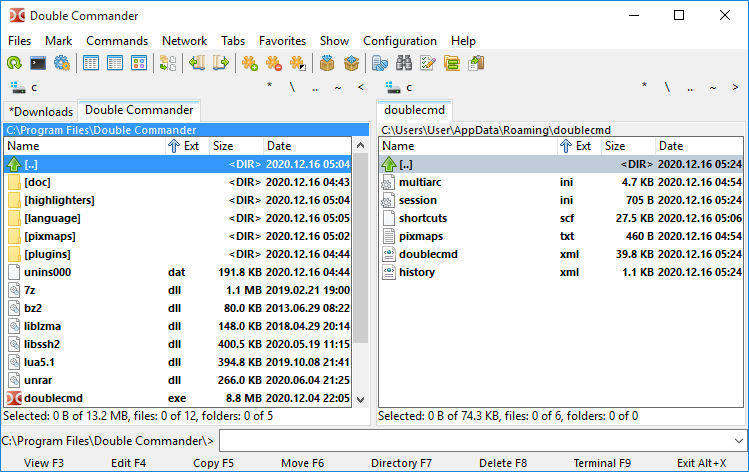
🆓 완전 무료, 광고 방해 없음
DC 파일 관리자는 완전 무료이며 광고가 없는 소프트웨어입니다. TC와 비교해 보면, 시작할 때 결제 창 💢이 뜨지 않으며, 사용하기 위해 숫자를 입력할 필요도 없고, 입력 오류로 인해 자동으로 종료되지도 않습니다. 파일 관리에 집중할 수 있고, 다양한 방해 요소가 없습니다.
🔖 즐겨찾기 폴더 목록, 빠른 접근
DC는 즐겨찾기 폴더 목록 기능을 지원하며, Windows 파일 탐색기의 빠른 접근과 마찬가지로 편리합니다. 사용 방법은 매우 간단합니다:
- 자주 사용하는 폴더로 이동하여 Ctrl+D를 눌러 현재 폴더를 즐겨찾기 폴더 목록에 추가
- 다음 번에는 Ctrl+D를 눌러 즐겨찾기 폴더 목록을 확인하고 클릭 한 번으로 접근
- 툴바를 통해: 명령 → 즐겨찾기 폴더 목록으로도 접근 가능
- 툴바의 빈 공간을 마우스 오른쪽 버튼으로 클릭하여 버튼을 추가하고, 마우스 조작을 편리하게 할 수도 있음
👉 Double Commander의 기능과 사용 방법에 대해 더 알고 싶으시다면, DC 파일 관리자 공식 문서를 확인해 보세요
🏷️ 일괄 이름 변경, 효율 두 배
DC 파일 관리자에는 강력한 일괄 이름 변경 기능이 내장되어 있어 대용량 파일의 이름 변경 작업을 빠르게 처리할 수 있습니다. 대용량 파일을 관리해야 하는 사용자에게는 매우 실용적인 기능입니다!
🌙 다크 모드, 눈의 보호
장시간 컴퓨터 사용은 눈의 피로를 쉽게 유발합니다 👁️. DC는 다크 모드를 지원하여 다크 테마를 선호하는 사용자에게 보다 편안한 사용 경험을 제공합니다. 어두운 환경에서 사용할 때도 눈에 더 좋습니다.
👨💻 심플하고 사용하기 쉬움, 일반 사용자에게 최적
DC 파일 관리자는 Windows 기본 파일 관리자의 사용 습관을 유지하여 일반 사용자에게 매우 적합합니다. 반면, TC는 프로그래머 스타일이 강해 폴더 우클릭 메뉴가 기본적으로 비활성화되어 일반 사용자에게는 친화적이지 않습니다.
💻 크로스 플랫폼 지원
DC 파일 관리자는 Windows, Mac, Linux 시스템 🖥️을 지원합니다. 한 번 배우면 여러 플랫폼에서 사용할 수 있어 서로 다른 시스템 간에도 일관된 작업 경험을 유지할 수 있습니다.
👉 Double Commander의 기능과 사용 방법에 대해 더 알고 싶으시다면, DC 파일 관리자 공식 문서를 확인해 보세요